10 nejlepších bezplatných extraktorů RAR pro Mac (které fungují v roce 2022)
Pokusili jste se tedy otevřít soubor .rar, který jste si stáhli z internetu nebo dostali od kolegy/přítele e-mailem. Pak se na vašem Macu objeví podivná chyba, protože soubor nelze otevřít.
Je to opravdu zklamání. Jsem tam od té doby, co používám svůj MacBook Pro ke komunikaci s ostatními, kteří používají Windows PC. Ve skutečnosti jsem také narazil na stejný problém, když jsem před několika lety přešel z PC na Mac.
Naštěstí se mi to podařilo opravit pomocí úžasné aplikace s názvem Rozbalovač, nejlepší aplikace pro extrakci RAR pro Mac. Navíc je pořád uvolnit.
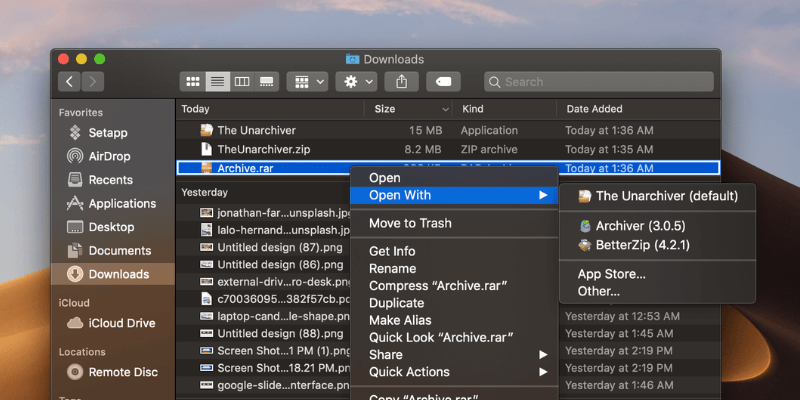
Mezitím jsem také testoval desítky dalších aplikací na svém Macu a filtroval ty, které jsou zdarma a snadno se používají, a více si můžete přečíst níže.
Obsah
Co je soubor RAR?
RAR je komprimovaný soubor zkratka pro Roshal Archive. Jednoduše řečeno, soubor .rar je jako velký datový kontejner, který obsahuje sadu jednotlivých souborů a složek.
Proč používat RAR? Protože snižuje velikost vašich souborů a složek, přičemž veškerý obsah zachovává 100% nedotčený. S RAR je mnohem snazší ukládat na vyměnitelné médium nebo přenášet přes internet.
Podle tohoto srovnávacího obrázku poskytnutého Compression Ratings dosahují soubory RAR mnohem vyšší komprese, zejména u multimediálních souborů. Po poškození je také snazší rozdělit nebo obnovit než jiné alternativy, jako jsou soubory ZIP nebo 7Zip.
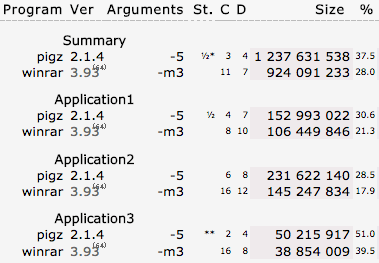
Jak otevřít RAR archiv na Macu?
Na rozdíl od jiných archivních souborů lze například archiv ZIP přímo vytvořit nebo extrahovat pomocí výchozí funkce na Macu, soubor RAR lze otevřít pouze pomocí softwaru třetí strany… Apple bohužel má ne zabudovaný do Archive Utility, dosud.
Proto je na internetu k dispozici spousta aplikací třetích stran, které tvrdí, že to umí. Některé jsou datované, zatímco některé vyžadují, abyste zaplatili. Máme však několik bezplatných možností, jak tuto práci provést. Testoval jsem mnoho a tady jsou ty, které stále fungují.
Bezplatné aplikace RAR Extractor, které fungují na Macu
Rychlá aktualizace: Právě jsem našel výkonnější aplikaci s názvem Lepší zip — což vám umožňuje nejen extrahovat mnoho typů archivů, ale můžete je také použít k vytváření archivů nebo náhledu obsahu archivu bez extrahování. Tyto dodatečné funkce nejsou dostupné v nástroji The Unarchiver nebo Archive Utility. Doporučuji BetterZip těm z vás, kteří často pracují s jiným druhem souborů na PC a Mac. Poznámka: BetterZip není freeware, ale je nabízena bezplatná zkušební verze.
1. Unarchiver
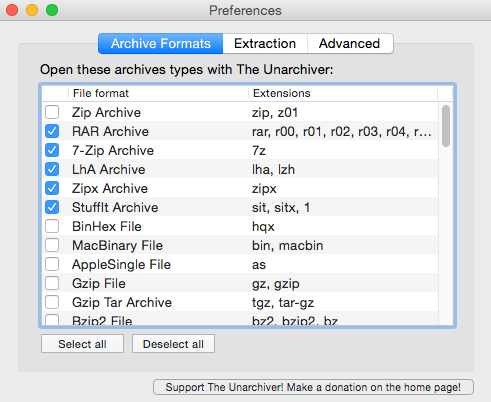
Rozbalovač je můj oblíbený. Jak název napovídá, okamžitě rozbalí téměř jakýkoli archiv bez spuštění aplikace. Aplikace je velmi výkonná a dokonce dělá to, co vestavěná utilita Archive Utility nedokáže – extrahuje archivy RAR. Podporuje také práci s názvy souborů v cizích znakových sadách.
2. B1 Free Archiver
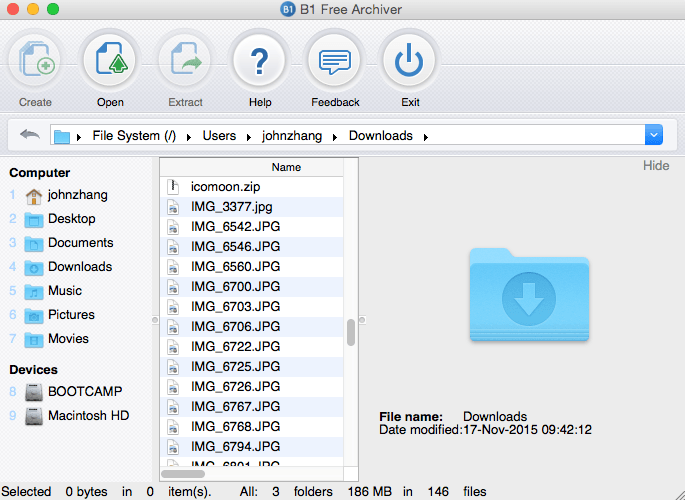
Další skvělá open source aplikace, B1 Archiver zdarma slouží jako all-in-one program pro správu archivů souborů. Jak můžete vidět na snímku obrazovky výše, tento nástroj vám umožňuje vytvářet, otevírat a extrahovat archivy. Otevírá .rar, .zip a 35 dalších formátů souborů. Kromě Macu existují také verze pro Windows, Linux a Android.
3. UnRarX
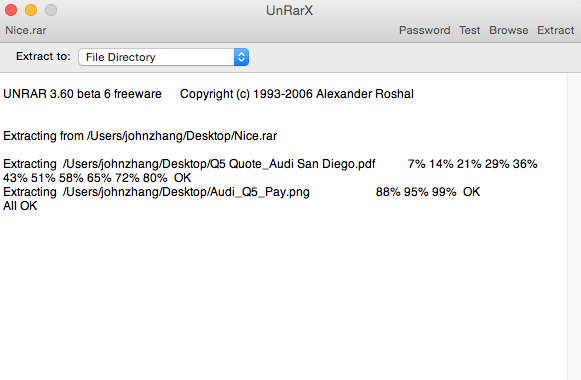
UnRarX je jednoduchý nástroj určený k rozšíření souborů .rar a obnovení poškozených nebo chybějících archivů pomocí souborů .par a .par2. Má také extrakční funkci. Chcete-li to provést, jednoduše otevřete program, přetáhněte soubory archivu do rozhraní a UnRarX rozbalí obsah do zadaného cíle.
4. StuffIt Expander Mac
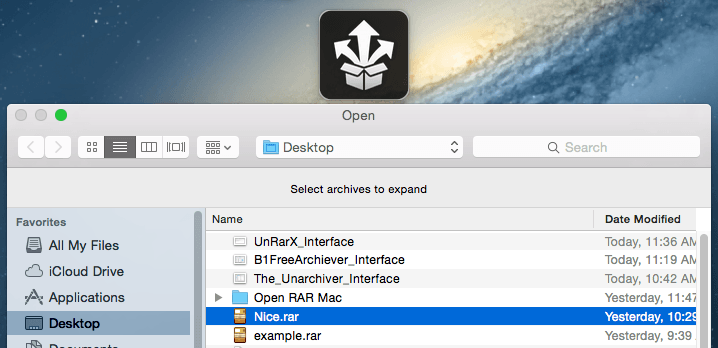
StuffIt Expander pro Mac umožňuje dekomprimovat archivy Zip i RAR. Zjistil jsem, že použití aplikace je velmi snadné. Jakmile je program nainstalován, měli byste vidět ikonu (jak je znázorněno v horní části výše uvedeného snímku obrazovky). Klikněte na to. Dále vyberte soubor, určete cíl pro uložení extrahovaných souborů a je hotovo.
5. MacPar deLuxe
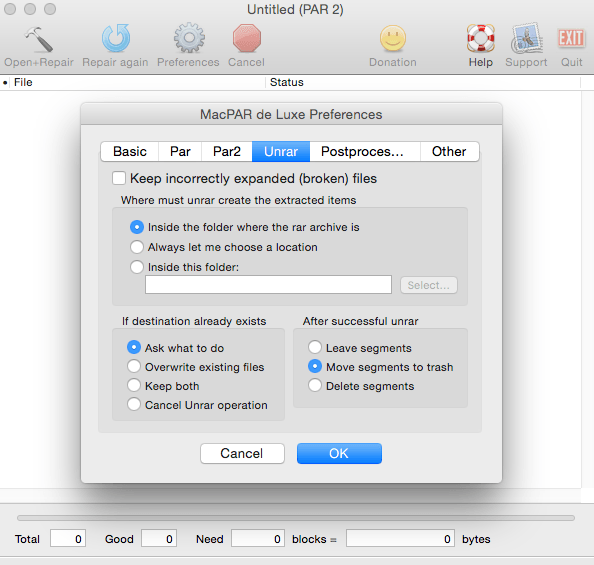
Další skvělý nástroj, který dokáže otevřít soubory RAR a dělat mnohem víc! MacPAR deLuxe, původně vyvinutý pro obnovu chybějících nebo poškozených informací zpracováním souborů „par“ a „par2“, je schopen rozbalit data pomocí vestavěného unrar enginu. Pokud jste uživatelem systému Macintosh, který často stahuje nebo odesílá binární soubory, pak se vám tento nástroj bude pravděpodobně líbit. Můžete to získat od jeho oficiální stránky zde.
6. iZip pro Mac
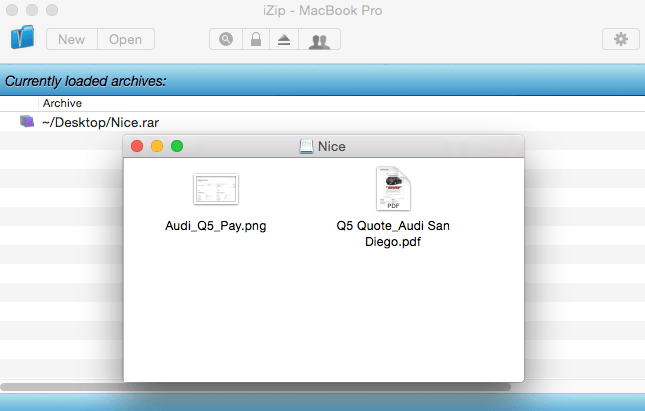
Zip je další výkonný, ale účinný nástroj vytvořený od základů pro uživatele Mac pro snadnou kompresi/dekomprimaci, zabezpečení a sdílení souborů. Podporuje všechny druhy archivních formátů včetně RAR, ZIP, ZIPX, TAR a 7ZIP. Chcete-li soubor rozbalit, jednoduše jej přetáhněte do hlavního rozhraní softwaru. Objeví se další okno s extrahovanými soubory. Super rychlý!
7. RAR Extractor zdarma
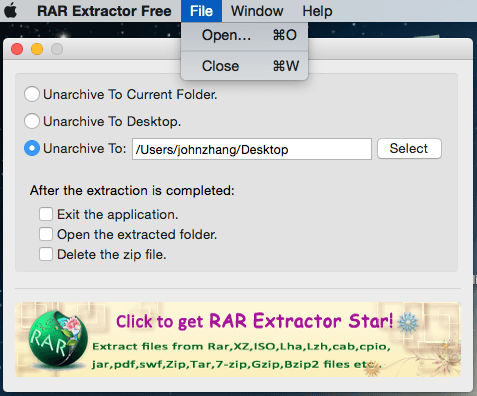
RAR Extractor zdarma je aplikace, která se specializuje na pohodlné a bezpečné extrahování souborů Rar, Zip, Tar, 7-zip, Gzip, Bzip2. Jakmile si aplikaci stáhnete a spustíte, zobrazí se vyskakovací okno, které vás požádá o zadání umístění „zrušit archivaci“. Chcete-li načíst soubory, musíte se přesunout do levého horního rohu a kliknout na „Otevřít“.
8. SimplyRAR (Mac)
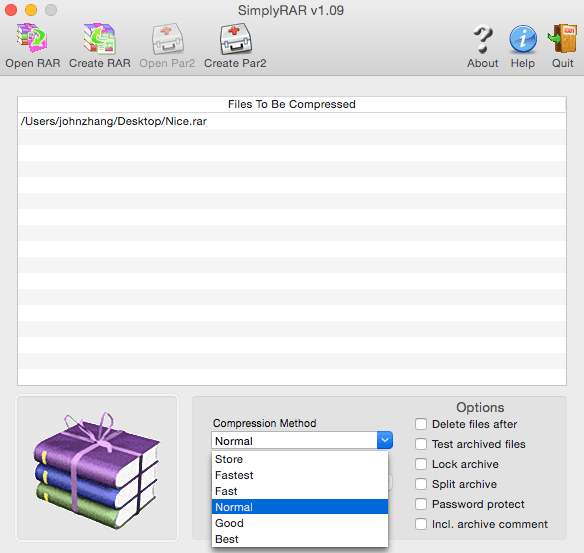
Jednoduše RAR je další skvělá archivační aplikace pro Mac OS. Jak jeho název napovídá, SimplyRAR je snadno použitelný program, díky kterému je archivace a rušení archivace hračkou. Otevřete jej přetažením souboru do aplikace, výběrem metody komprese a stisknutím spouště. Nevýhodou aplikace je, že bude obtížné získat podporu od vývojáře, protože se zdá, že již nepodnikají.
9. RAR Expander
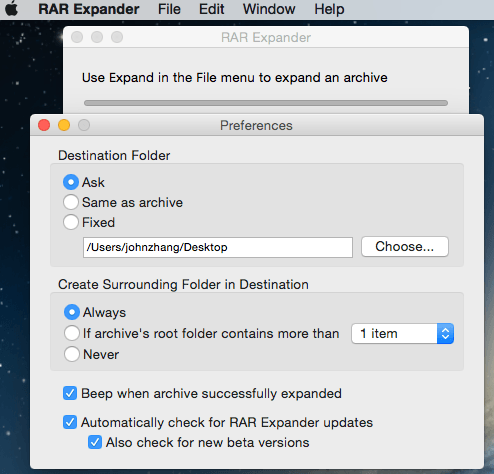
RAR Expander (Mac) je čistý GUI nástroj pro vytváření a rozšiřování RAR archivů. Podporuje jednotlivé, vícedílné nebo heslem chráněné archivy. Obsahuje také podporu AppleScript a obsahuje vzorové skripty, které vám pomohou zvládnout více archivů najednou.
10. Zipeg
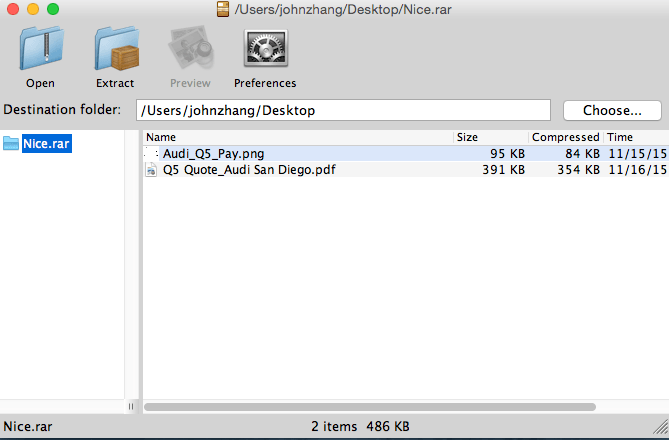
zipeg je také šikovný a přitom zdarma. Co se mi opravdu líbí, je jeho schopnost zobrazit náhled celého souboru před jeho extrahováním. Podporuje také heslem chráněné a vícedílné soubory. Poznámka: Chcete-li otevřít software, budete muset nainstalovat starší runtime Java SE 6 (viz tento článek podpory Apple).
Jak tedy rozbalíte nebo rozbalíte soubory RAR na Macu? Zdá se vám lepší aplikace pro unarchiver pro Mac lepší než ty, které jsou uvedeny výše? Dejte mi vědět zanecháním komentáře níže.
Také číst
- Jak opravit chyby paměťové karty SD: The Ultimate Guide
- Jak stáhnout všechny fotografie z Facebooku
- Jak nahrávat obrazovku na vašem iPhone nebo iPad
- Jak vymazat úložiště „System Data“ na Macu
- Jak odstranit duplicitní fotografie na iPhone pomocí Gemini Photos
- Jak vyprázdnit koš nebo obnovit smazané položky na iPadu
poslední články